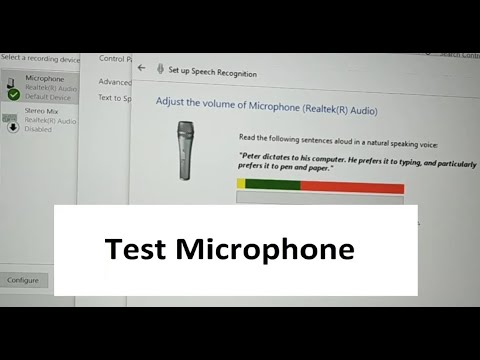
Innhold

Så snart du kjøper en mikrofon til datamaskinen din, bør du teste den for å sikre at den fungerer som den skal. Selv om mikrofonen følger med datamaskinen din, er det ingen garanti for at lydkvaliteten er god. Test datamaskinens mikrofon og få den beste talekvaliteten.
Trinn 1
Installer mikrofonen når du kobler den til datamaskinen din med den medfølgende kabelen. De fleste mikrofoner er "plug and play", men følg instruksjonene som følger med.
Steg 2
Test datamaskinens mikrofon ved å gå til startknappen nederst til venstre på skjermen. Klikk på start.
Trinn 3
Velg "Alle programmer" og velg deretter "Tilbehør". Velg deretter "Entertainment" -mappen og velg "Sound Recorder" fra en liste. Et lite vindu åpnes på skjermen med ordene "Sound - sound recorder" på.
Trinn 4
Se på lydopptakeren. Du vil se en rød knapp i nedre høyre hjørne av opptaksvinduet. Klikk på denne knappen for å starte testen.
Trinn 5
Snakk i normal stemme. Du trenger ikke å snakke direkte inn i mikrofonen, bare snakke normalt. Du vil vite at mikrofonen har oppdaget stemmen din fordi du vil se en grønn linje inne i opptaksvinduet som beveger seg og endrer form.
Trinn 6
Trykk på den svarte knappen når du er ferdig med testen. Trykk på de to svarte pilene for å spole tilbake lydsporet, og trykk deretter på play (den svarte pilen).
Trinn 7
Lytt til stemmesporet. Hvis kvaliteten er god, kan du begynne å bruke datamaskinens mikrobryter til normale funksjoner.


